演示电脑系统重装下载win10教程
- 分类:Win10 教程 回答于: 2021年08月17日 11:10:00
电脑系统使用的时间久后,容易出现各种各样的问题,这个时候我们基本可以通过重装系统的方法解决。最近就有网友遇到了需要重装win10系统的情况,但是自己又不知道如何下载重装win10怎么办。下面小编就教下大家电脑系统重装下载win10教程。
我们可以借助工具实现快速安装的目的,具体的重装步骤参照:
1、电脑上下载安装系统之家一键重装系统工具并打开,选择需要安装的win10系统,点击安装此系统。(注意在安装前备份好c盘重要资料,关掉电脑上的杀毒软件避免被拦截)
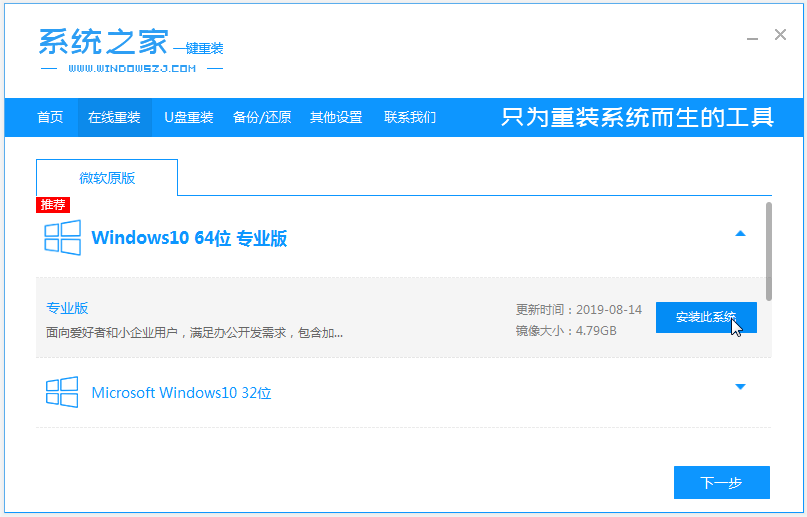
2、耐心等待软件下载系统镜像文件资料等。
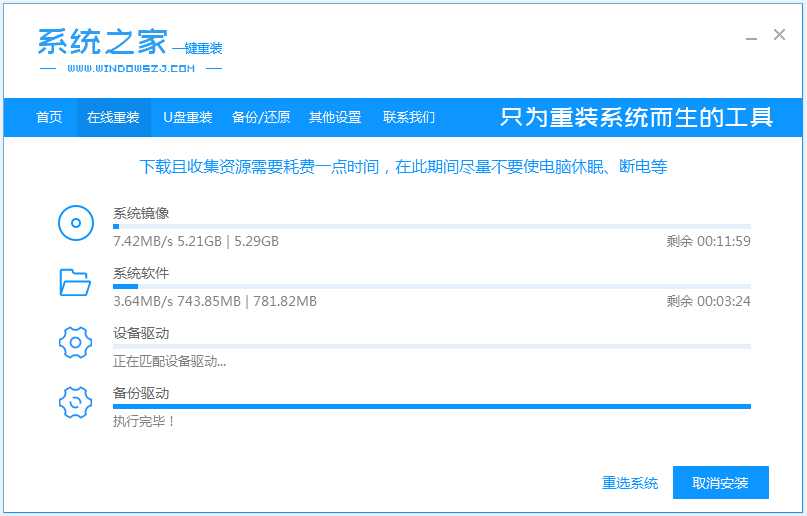
3、部署完成后,可以直接选择重启电脑。
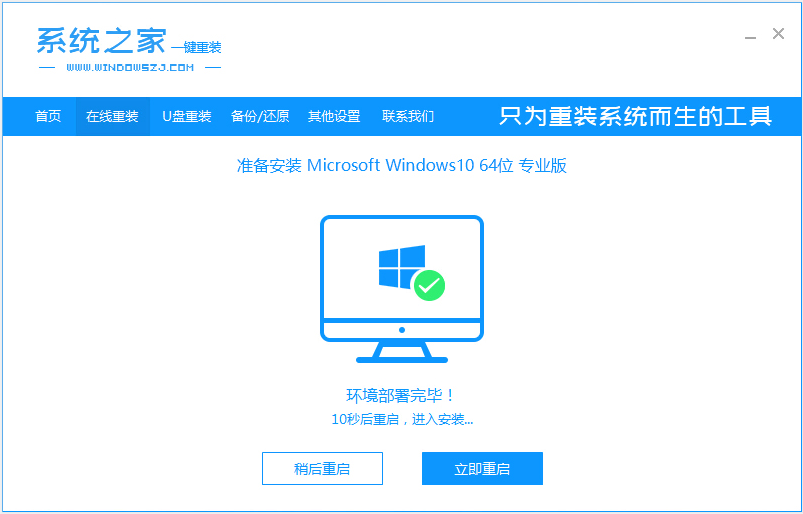
4、电脑重启后进入了开机选项界面,选择第二项xiaobai-pe系统进入。
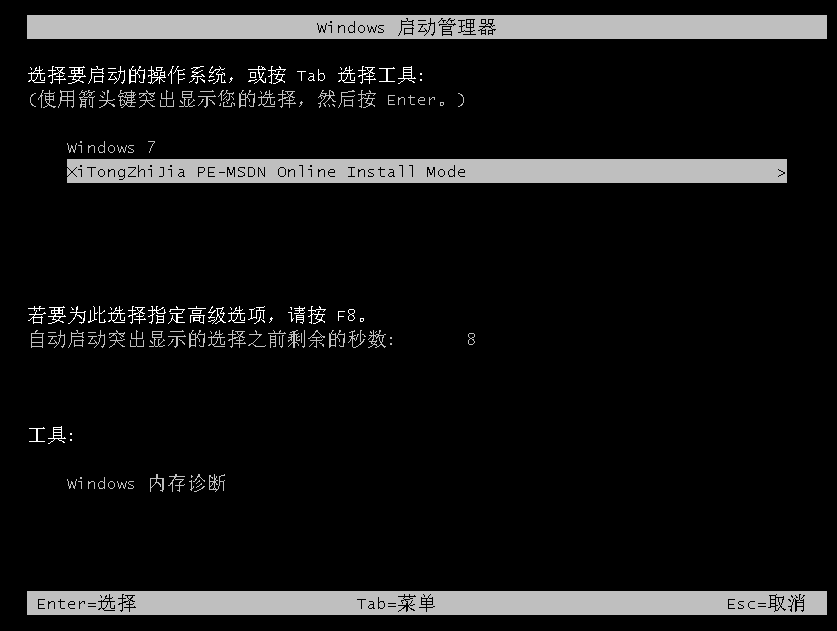
5、进入pe系统后,系统之家装机工具会自动开始安装win10系统。
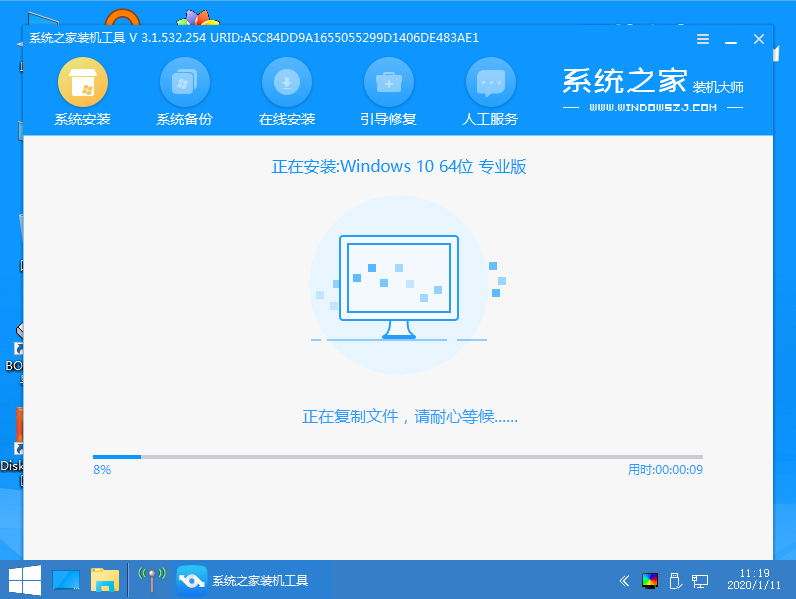
6、安装完成后,点击立即重启。
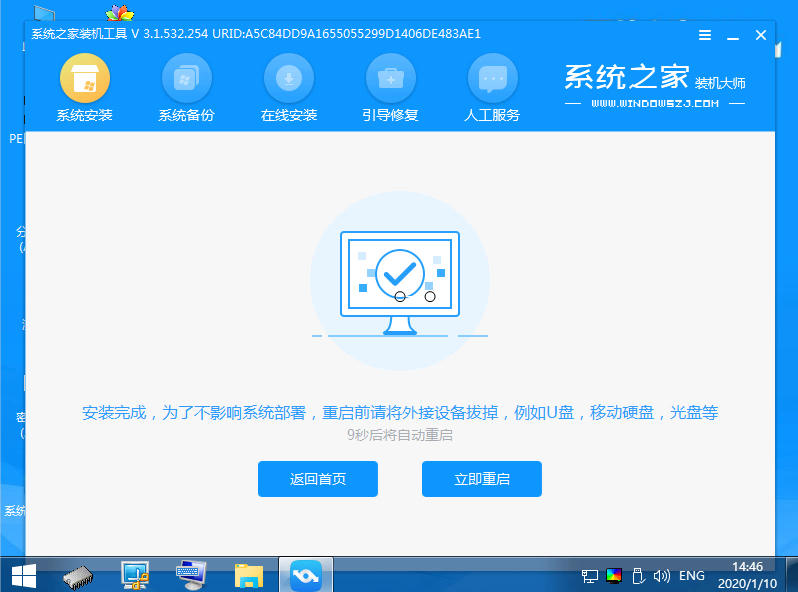
7、期间可能会多次自动重启电脑,进入系统界面即表示安装成功。
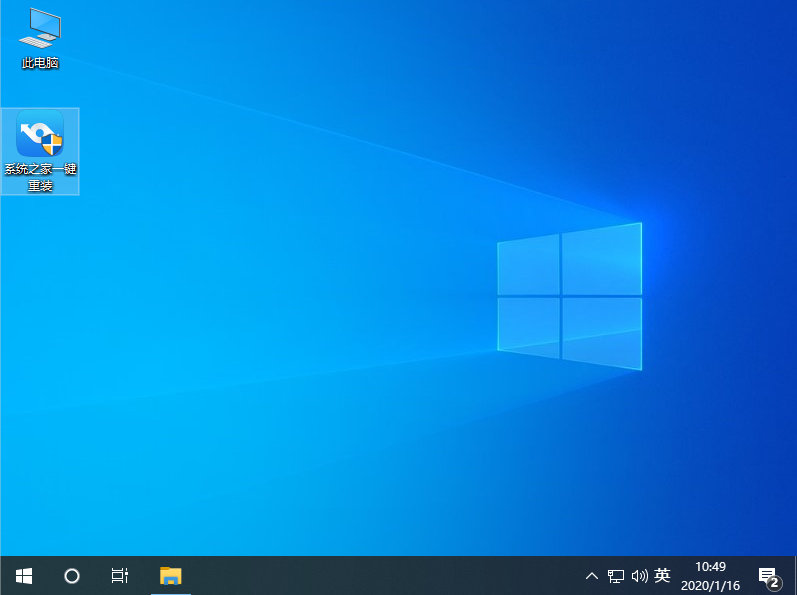
以上便是通过系统之家工具在线一键重装win10系统教程,有需要的小伙伴可以参照教程进行操作。
 有用
10
有用
10


 小白系统
小白系统


 1000
1000 1000
1000 1000
1000 1000
1000 1000
1000 1000
1000 1000
1000 1000
1000 1000
1000 1000
1000猜您喜欢
- win10电脑开不了机怎么办怎么重装解决..2021/11/23
- 原版win10安装教程图解2022/05/02
- 电脑换系统Win10的步骤2023/12/27
- 只需要几步就能搞定 win10 硬盘安装图..2021/04/09
- win10价格多少钱一套的介绍2022/02/03
- 如何解决pe能看到硬盘但win10看不到..2020/08/28
相关推荐
- 英雄联盟无法进入游戏,小编教你英雄联..2018/08/03
- 一键重装系统win10,让你的电脑焕然一新..2023/12/07
- win10鼠标能动但是无法点击怎么办..2021/01/13
- 笔者教你win10专业版和家庭版区别..2019/02/20
- 苹果装win10双系统教程2020/12/28
- 戴尔笔记本重装系统win10详细步骤..2022/05/06




















 关注微信公众号
关注微信公众号





